Archívum létrehozása és megnyitása RAR segítségével az Ubuntuban
Nagyméretű fájlok vagy mappák tömörítésére, archiválására és átvitelére a rar csomag használható az Ubuntuban. A Rar egy általános archiváló szoftver nagy fájlok vagy mappák tömörítésére. Tegyük fel, hogy ha egy mappát egyik helyről egy másik helyre szeretne átvinni, amely sok fájlt és mappát tartalmaz, akkor az első lehetőség a mappa tömörítése és archív fájl létrehozása. A tömörítési fájl könnyen csatolható e-mailben, vagy más helyre is átvihető. Számos lehetőség áll rendelkezésre az Ubuntu fájlok vagy mappák tömörítésére. De ha a fájlokat és mappákat rar paranccsal tömörítik, akkor a létrehozott rar fájl Windows rendszeren is kibontható. Mivel a rar fájlokat a Windows is támogatja. Ez a bemutató bemutatja, hogyan lehet a rar csomagot telepíteni és használni a fájlok és mappák tömörítésére vagy kicsomagolására.
RAR csomag telepítése
A Rar csomag alapértelmezés szerint nincs telepítve az Ubuntura. Tehát futtassa a következő parancsot a rar telepítéséhez az Ubuntuba.
$ sudo apt-get install rar
A Rar csomag különféle parancsokkal rendelkezik az archív fájlok és mappák létrehozásához. A listának megszerzése rar parancsok csak futnak rar minden parancs nélkül.
$ rarA következő kimenet a RAR 5.40 telepítve van a rendszerre. Bármely parancsot használhat a listából a rar az adott célra. Néhány alapvető parancs használata rar ebben az oktatóanyagban láthatók.
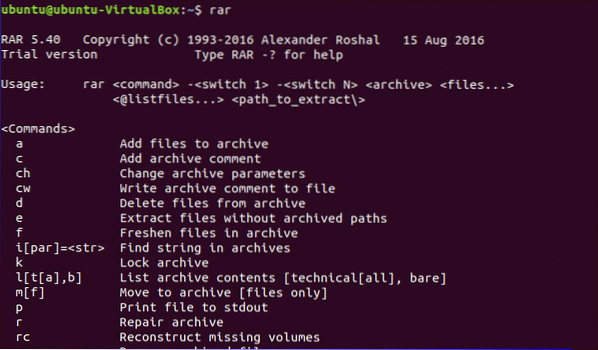
Archív fájl létrehozása
Jelöljön ki bármilyen nagy fájlt vagy mappát, és tömörítse, majd archív fájlt hozzon létre rar parancs. A következő példában, kód mappa van kiválasztva az archív fájl létrehozásához. kód mappa 7 fájlt és méretet tartalmaz kód mappa 4096 bájt.
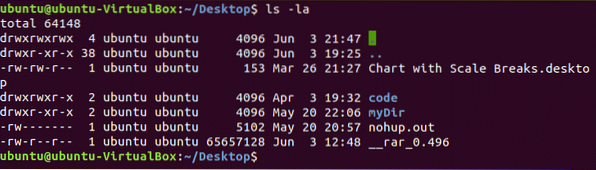
A fájl archívumba adása, a parancsot használjuk rar majd írja be a nevét rar fájlt és a tömöríteni kívánt fájl vagy mappa nevét. Futtassa a parancsot az archív fájl létrehozásához, kód.rar fájl tömörítéssel kód mappába.
$ rar a kód.rar kód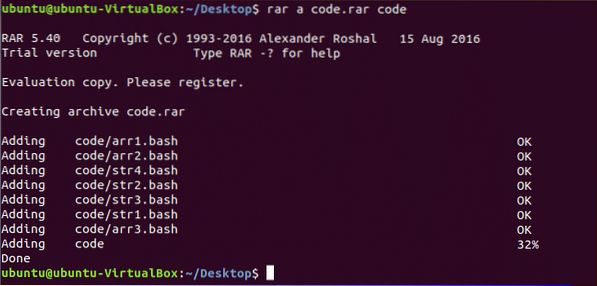
Tömörítés után a méret kód.rar fájl 1600 bájt. Futtassa a következő parancsot a fájl méretének ellenőrzéséhez kód mappa és az archív fájl.
$ ls -la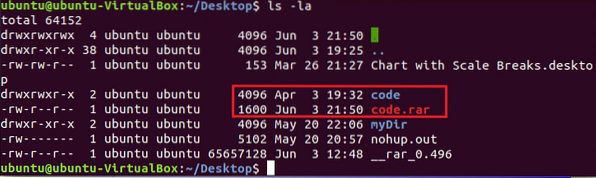
Az archív fájl tartalmának megjelenítése
Rar használ l parancs a fájlok és az archív fájl mappalistájának megjelenítésére. A következő tartalom megjelenítéséhez futtassa a következő parancsot kód.rar fájl.
$ rar l kód.rar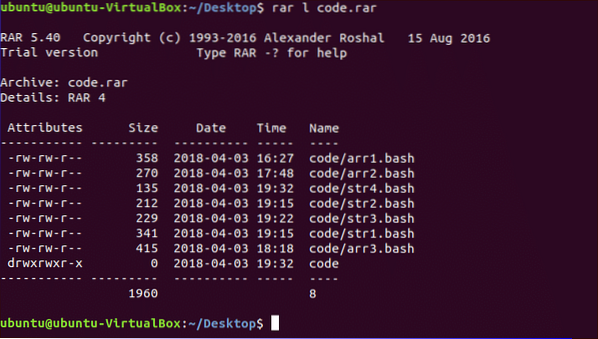
Archív fájl kibontása
Mozog kód.rar mappát más helyen. Tegyük fel, hogy az archív fájl áthelyezve van mydir mappába. x parancsot a rar-nal együtt használják az archív fájl kibontására. Futtassa a következő parancsot a fájl kibontásához az aktuális helyen. Mikor kód.rar fájl kibontja kód a kibontás után létrejön a mappa.
$ rar x kód.rar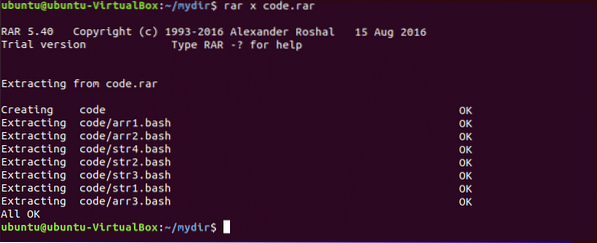
Most fuss ls -la parancs a mappa létrehozásának ellenőrzésére a kibontás után.
$ ls -la
Jelszóval védett archív fájl létrehozása és kibontása
Jelszóval védett archívum létrehozásához a rar használja -o opcióval a parancs. A parancs futtatása után kétszer ugyanazt a jelszót kell beállítania a jelszóval védett archív fájl létrehozásához. A következő parancs létrehozza a jelszóval védett archív fájlt, pcode.rar a mappa kód.
$ rar a -p pcode.rar kód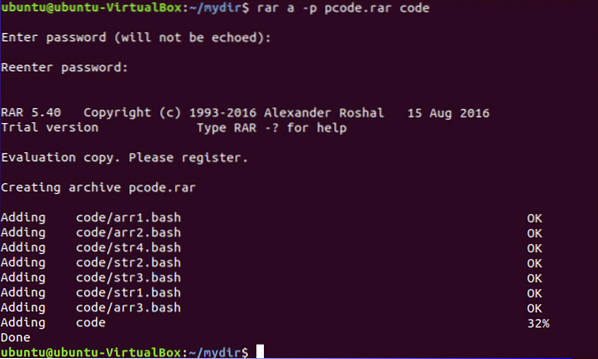
Most, ha ki akarja vonni pcode.rar fájlt, akkor meg fogja kérni a jelszót, amelyet az archív fájl létrehozása során állítottak be. A jelszó beállítása után írja be a az aktuális jelszó használata az archív fájl összes fájljához és mappájához.
$ rar x pcode.rar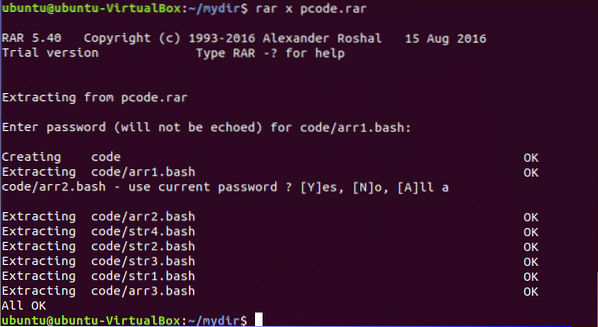
A fenti parancs a legtöbbször használt parancsokat mutatja rar bármilyen archív fájl létrehozásához és kibontásához. Sok más felhasználási lehetősége van rar, például archívum helyreállítása, archívum frissítése, archívum zárolása, archív megjegyzések beállítása, archívum törlése stb.
 Phenquestions
Phenquestions


